هناك عدد من الأسباب التي قد تجعلك تحتاج إلى إعادة ضبط هاتف Android الخاص بك. ربما يكون هاتفك مثقلًا بالتطبيقات ويعمل ببطء ، أو أنك قمت بتنزيل تحديث حديث وتسبب في مشاكل في وظائف هاتفك. ربما تريد فقط إعادة تعيينه لأنك تبيع هاتفك (يجب عليك دائمًا القيام بذلك عند بيع جهاز قديم ، بالمناسبة). فيما يلي كيفية إعادة ضبط المصنع لهاتف Android من خلال إعدادات الهاتف أو عبر وضع الاسترداد.
كيفية إعادة ضبط المصنع لهاتفك من قائمة الإعدادات
قبل أن نبدأ ، اعلم أن إعادة ضبط المصنع ستؤدي إلى محو جميع البيانات الموجودة على هاتفك. إذا لم تقم بإجراء نسخ احتياطي لجهات الاتصال والصور ومقاطع الفيديو والمستندات وأي شيء آخر (ويفضل أن يكون ذلك في السحابة) ، فيجب عليك القيام بذلك الآن. ألست متأكدًا من مكان الاحتفاظ بنسخة احتياطية من بياناتك قبل إعادة ضبط المصنع؟ اقرأ دليلنا حول كيفية القيام بذلك أولاً.
نظرًا لتنوع الهواتف المتوفرة على Android ، سأستخدم ملف Pixel 3a وسامسونج جالاكسي A51 كأمثلة لهذا الدليل. يعد Pixel أساسًا جيدًا لأن العملية متطابقة تقريبًا Android One أجهزة من أمثال Nokia و Xiaomi و Motorola وشركات أخرى مثل OnePlus تحتفظ بواجهة مستخدم "stock".
أما بالنسبة لهاتف Galaxy A51 ، فإن الهاتف يعمل بواجهة مستخدم واحدة من سامسونج ، والشركة هي الأكبر الشركة المصنعة في عالم Android بهامش كبير ، فمن المنطقي أن نرى كيف تسير الأمور اختلف. مع هذا بعيدًا ، فلنبدأ.
أسهل طريقة لإعادة ضبط إعدادات المصنع لهاتفك هي من خلال قائمة الإعدادات. قد يختلف موقع خيار إعادة تعيين إعدادات المصنع قليلاً بناءً على الهاتف الذي تستخدمه ، ولكن بمجرد العثور على ملف ارجع و استرح القائمة ، يجب أن تكون في وضع واضح.
كيفية إعادة ضبط إعدادات المصنع لهاتف Pixel / Android One
- اضغط على رمز الإعدادات من شاشتك الرئيسية أو درج التطبيق.
- اسحب لأعلى حرك الفأرة لأسفل في الجزء السفلي من قائمة الإعدادات.
-
صنبور النظام.
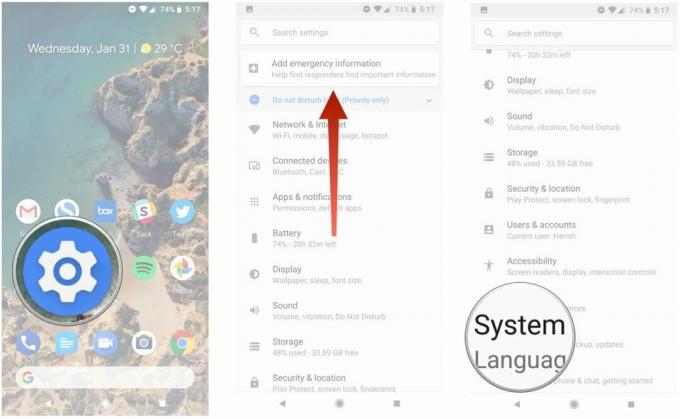 المصدر: Harish Jonnalagadda / Android Central
المصدر: Harish Jonnalagadda / Android Central - نجاح خيارات إعادة تعيين.
- تحديد محو جميع البيانات (إعادة ضبط المصنع).
-
اسحب لأعلى حرك الفأرة لأسفل إلى أسفل الصفحة.
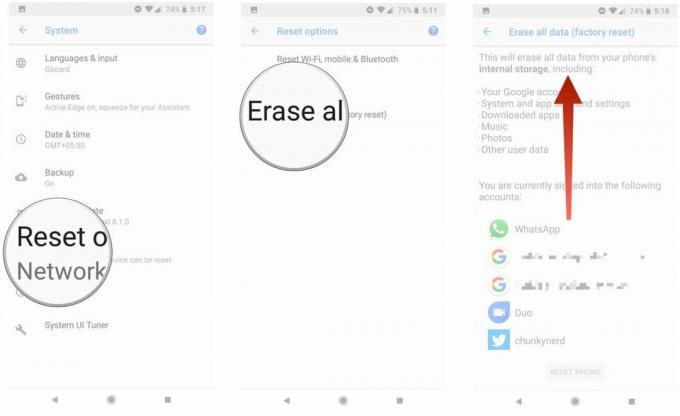 المصدر: Harish Jonnalagadda / Android Central
المصدر: Harish Jonnalagadda / Android Central - ضرب إعادة تعيين الهاتف زر.
- ادخل رقم التعريف الشخصي للجهاز واختر استمر.
-
تحديد محو كل شيء.
 المصدر: Harish Jonnalagadda / Android Central
المصدر: Harish Jonnalagadda / Android Central
سيتم إعادة تشغيل جهازك ويمكنك متابعة الإعداد الأولي كما لو كان هاتفًا جديدًا.
كيفية إعادة ضبط المصنع لهاتف Samsung الخاص بك
- اضغط على رمز الإعدادات من شاشتك الرئيسية أو درج التطبيق.
- اسحب لأعلى للتمرير لأسفل إلى أسفل الصفحة.
-
اضغط على الادارة العامة التبويب.
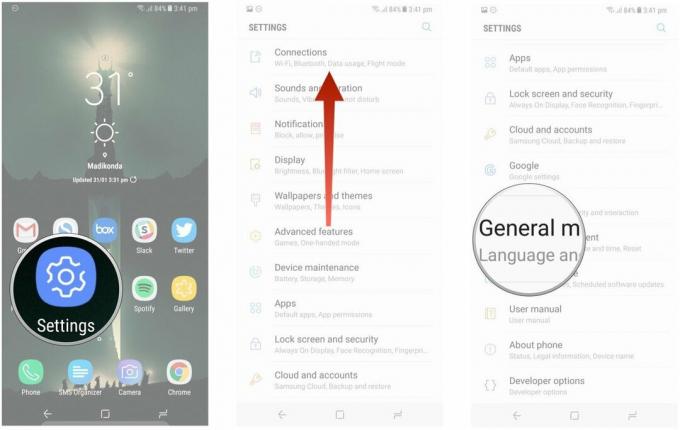 المصدر: Harish Jonnalagadda / Android Central
المصدر: Harish Jonnalagadda / Android Central - نجاح إعادة تعيين.
- نجاح الاعادة لضبط المصنع.
-
انتقل لأسفل إلى أسفل الصفحة.
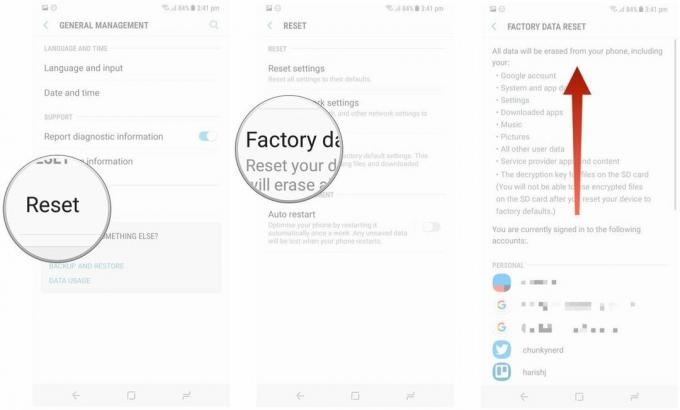 المصدر: Harish Jonnalagadda / Android Central
المصدر: Harish Jonnalagadda / Android Central - ضرب الأزرق إعادة تعيين زر.
- ادخل رقم التعريف الشخصي للجهاز واضغط التالى.
-
صنبور حذف الكل.
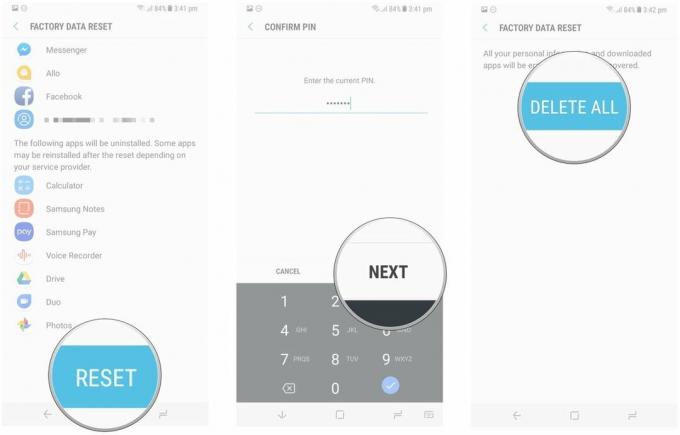 المصدر: Harish Jonnalagadda / Android Central
المصدر: Harish Jonnalagadda / Android Central
سيتم إعادة تشغيل هاتفك وسيتعين عليك متابعة عملية الإعداد مرة أخرى قبل أن تتمكن من ذلك استعادة البيانات الخاصة بك.
كيفية إعادة ضبط المصنع لهاتفك عبر وضع الاسترداد
إذا كان هاتفك يواجه مشكلات في التحديث أو إذا كان هناك عطل يمنع الجهاز من التشغيل ، فستتمكن من إعادة ضبط المصنع من خلال التوجه إلى وضع الاسترداد. على مستوى عالٍ ، ستتمكن من الدخول إلى وضع الاسترداد عن طريق الضغط لأسفل على أزرار رفع الصوت والطاقة في نفس الوقت.
تختلف العملية قليلاً بناءً على الجهاز الذي تستخدمه ، كما سنرى لاحقًا. قبل أن نبدأ في إعادة التعيين عبر الاسترداد ، ستحتاج إلى معرفة وضع الأمان المسمى حماية إعادة ضبط المصنع.
أطلقت Google حماية إعادة ضبط المصنع (FRP) قبل بضع سنوات ، والميزة الآن قياسية في جميع الهواتف التي تعمل بنظام Lollipop وما فوق. بشكل أساسي ، يضمن FRP أن شخصًا ما لا يمكنه فقط إعادة ضبط هاتفك المفقود أو المسروق على إعدادات المصنع وإعداده كجديد عن طريق التمهيد في وضع الاسترداد. يتطلب منك الوضع تسجيل الدخول إلى حساب Google المرتبط بالجهاز بعد إعادة ضبط المصنع. إذا فشلت ، فلن تتمكن من متابعة الإعداد.
بناءً على ما واجهته ، يبدأ FRP عند إعادة تعيين جهاز عبر وضع الاسترداد ولا يمثل مشكلة عند إعادة التعيين عبر الإعدادات. إذا كنت مهتمًا بمعرفة المزيد عن الميزة وكيفية عملها ، فعليك إلقاء نظرة عليها هذه المقالة الممتازة حول هذا الموضوع:
لذلك إذا كنت تبحث عن بيع جهازك وتفكر في إعادة ضبط المصنع ، فسيكون الخيار الأفضل هو الانتقال إلى صفحة الإعدادات المذكورة أعلاه. إذا كنت غير قادر على التمهيد في جهازك وتحتاج إلى طريقة لإعادة تعيين البيانات ، فيمكنك اللجوء إلى وضع الاسترداد. الآن بعد أن فهمت المخاطر ، إليك كيفية إعادة ضبط هاتفك عبر وضع الاسترداد.
كيفية إعادة ضبط المصنع عبر وضع الاسترداد على هاتف Pixel / Android One
- إذا كان هاتفك قيد التشغيل ، قم بإيقاف تشغيله.
- اضغط باستمرار على أزرار الطاقة وخفض الصوت. بدلاً من التشغيل بشكل طبيعي ، سترى "ابدأ" في سهم يشير إلى زر الطاقة. هنا تستخدم أزرار الصوت للتمرير وزر الطاقة لتحديد أحد الخيارات.
- اضغط على زر خفض مستوى الصوت حتى يتم تمييزه وضع الاسترداد.
- اضغط على زر الطاقة لبدء وضع الاسترداد.
- عند إعادة تحميل هاتفك ، يجب أن ترى شاشة تقول "لا يوجد أمر" مع روبوت Android في محنة. اضغط مع الاستمرار على أزرار الطاقة ورفع الصوت معًا لتحميل وضع الاسترداد.
- باستخدام أزرار الصوت للتمرير عبر القائمة ، قم بتمييز مسح البيانات / إعادة إعدادات المصنع.
- اضغط على زر الطاقة لتحديد.
- ظلل وحدد نعم لتأكيد إعادة التعيين.
- بمجرد اكتمال إعادة التعيين ، سيتم إرجاعك إلى قائمة وضع الاسترداد نفسها. اضغط على زر الطاقة لتحديد اعاده تشغيل النظام الان.
سيتم تشغيل هاتفك وإعادة ضبطه على إعدادات المصنع. سيتم إعادة تشغيل هاتفك وسيتعين عليك متابعة عملية الإعداد مرة أخرى قبل أن تتمكن من ذلك استعادة البيانات الخاصة بك.
كيفية إعادة ضبط المصنع عبر وضع الاسترداد على هاتف Samsung
- إذا كان هاتفك قيد التشغيل ، قم بإيقاف تشغيله.
- اضغط باستمرار على أزرار الطاقة ورفع الصوت الوقت ذاته. يجب أن ترى شعار Samsung متبوعًا بشاشة "تثبيت تحديث النظام".
- بعد بضع ثوانٍ ، يجب أن ترى رسالة "No command" تومض على الشاشة. انتظر من 10 إلى 15 ثانية على هذه الشاشة وسيدخل الجهاز في وضع الاسترداد.
- استخدم ال أزرار الصوت للتمرير عبر القائمة وزر الطاقة لإجراء تحديد.
- تسليط الضوء مسح البيانات / إعادة إعدادات المصنع.
- اضغط على زر الطاقة لتحديد.
- ظلل وحدد نعم لتأكيد إعادة التعيين.
- بمجرد اكتمال إعادة التعيين ، سيتم إرجاعك إلى قائمة وضع الاسترداد نفسها. اضغط على زر الطاقة لتحديد اعاده تشغيل النظام الان.
سيتم تشغيل هاتفك وإعادة ضبطه على إعدادات المصنع. في المرة التالية التي تقوم فيها بتشغيل الهاتف ، ستخوض عملية الإعداد الأولية كما لو كان هاتفًا جديدًا تمامًا. بمجرد الإعداد ، يمكنك متابعة استعادة بياناتك من أي مكان قمت بنسخها احتياطيًا.
كما ذكرنا سابقًا ، إذا كنت تعيد ضبط هاتفك عبر وضع الاسترداد ، فستبدأ حماية إعادة ضبط المصنع إذا لم تقم بالفعل بإزالة حسابات Google الخاصة بك من الجهاز. لذلك إذا كنت تبيع جهازك ، فتأكد من إزالة حسابات Google الخاصة بك وتأمين الشاشة قبل إجراء إعادة تعيين ثابت من خلال وضع الاسترداد.
هاريش جونالاجادا
هاريش جونالاجادا هو المحرر الإقليمي في Android Central. كموديل تم إصلاحه للأجهزة ، يقضي الآن وقته في الكتابة عن سوق الهواتف المزدهرة في الهند. في السابق ، كان يفكر في معنى الحياة في شركة IBM. اتصل به على Twitter على تضمين التغريدة.
